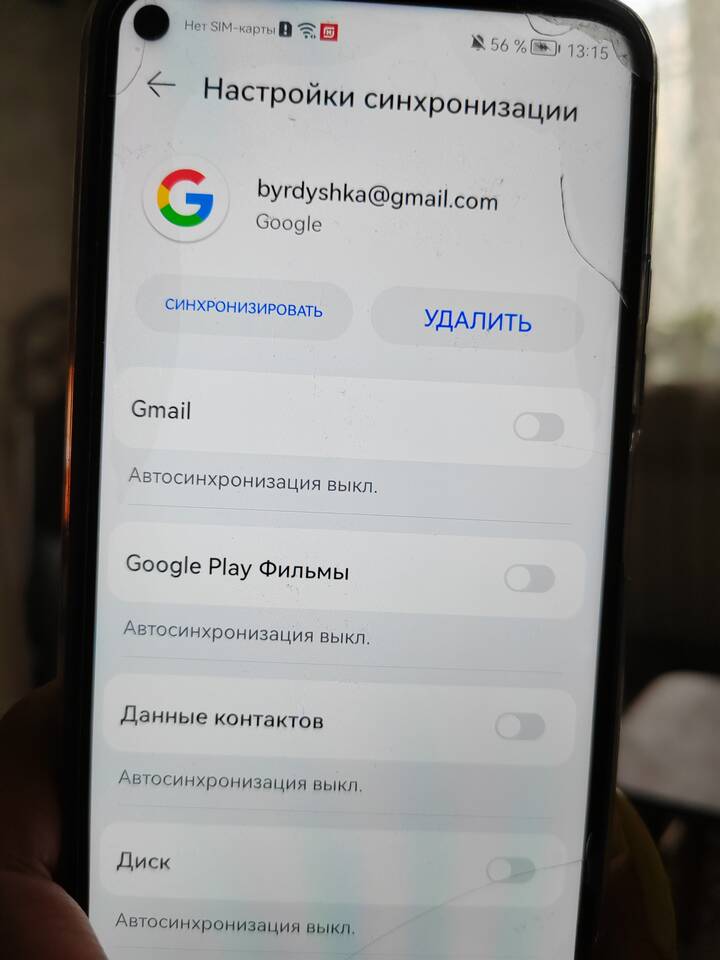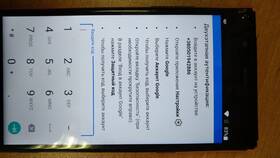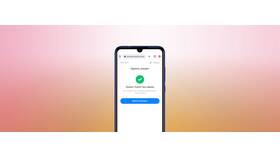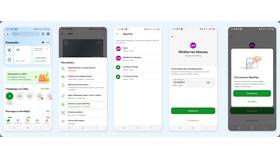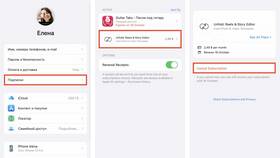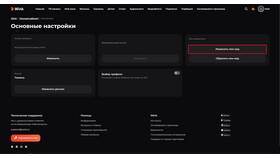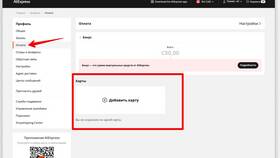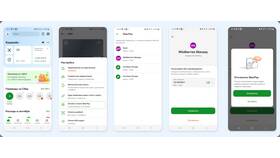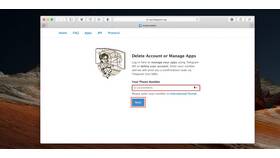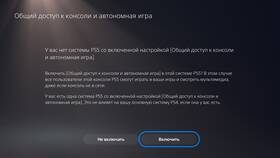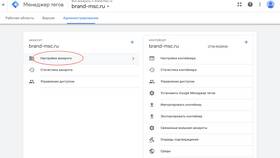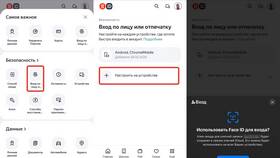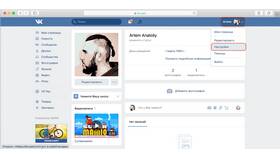Отвязка почтового аккаунта Gmail может потребоваться при смене устройства, передаче его другому пользователю или для обеспечения безопасности. Рассмотрим основные способы отвязки учетной записи Google.
Содержание
Отвязка Gmail от устройства Android
Полное удаление аккаунта:
- Откройте настройки устройства
- Перейдите в раздел "Аккаунты"
- Выберите аккаунт Google
- Нажмите "Удалить аккаунт"
- Подтвердите действие
Временное отключение синхронизации:
- В настройках устройства выберите "Аккаунты"
- Найдите нужный аккаунт Google
- Отключите синхронизацию для отдельных сервисов
Отвязка Gmail от браузера
| Браузер | Действия |
| Google Chrome | Настройки → Люди и синхронизация → Выйти |
| Mozilla Firefox | Меню → Выход из аккаунта Google |
| Safari | Настройки → Пароли → Удалить сохраненные данные |
Отвязка от сторонних приложений и сервисов
Для отмены доступа приложений к вашему Gmail:
- Зайдите в настройки аккаунта Google
- Выберите "Безопасность"
- Перейдите в "Доступ сторонних приложений"
- Найдите нужное приложение
- Нажмите "Отозвать доступ"
Что проверить после отвязки
- Отсутствие автоматического входа на сайтах Google
- Прекращение синхронизации контактов и данных
- Отсутствие уведомлений от Gmail на устройстве
- Возможность входа с новым аккаунтом
Дополнительные меры безопасности
При передаче устройства:
- Выполните сброс до заводских настроек
- Удалите все данные аккаунта
- Проверьте удаление резервных копий
При утере устройства:
- Войдите в аккаунт Google с другого устройства
- Используйте функцию "Найти устройство"
- Выберите "Удалить данные с устройства"
Помните, что отвязка аккаунта Gmail не приводит к его удалению - вы всегда можете войти снова, используя логин и пароль.